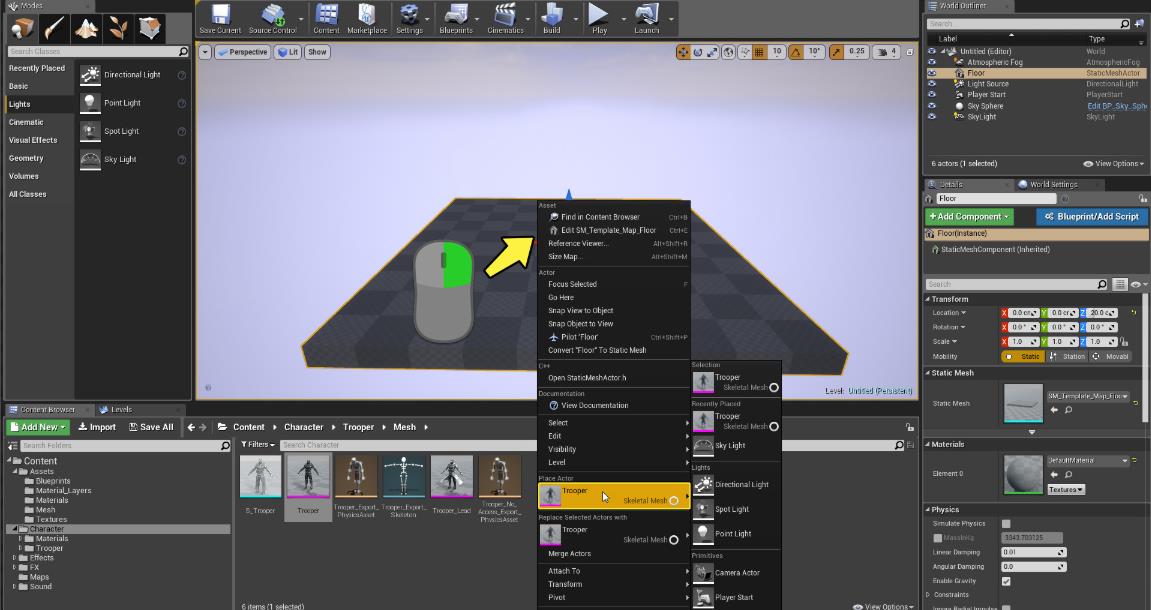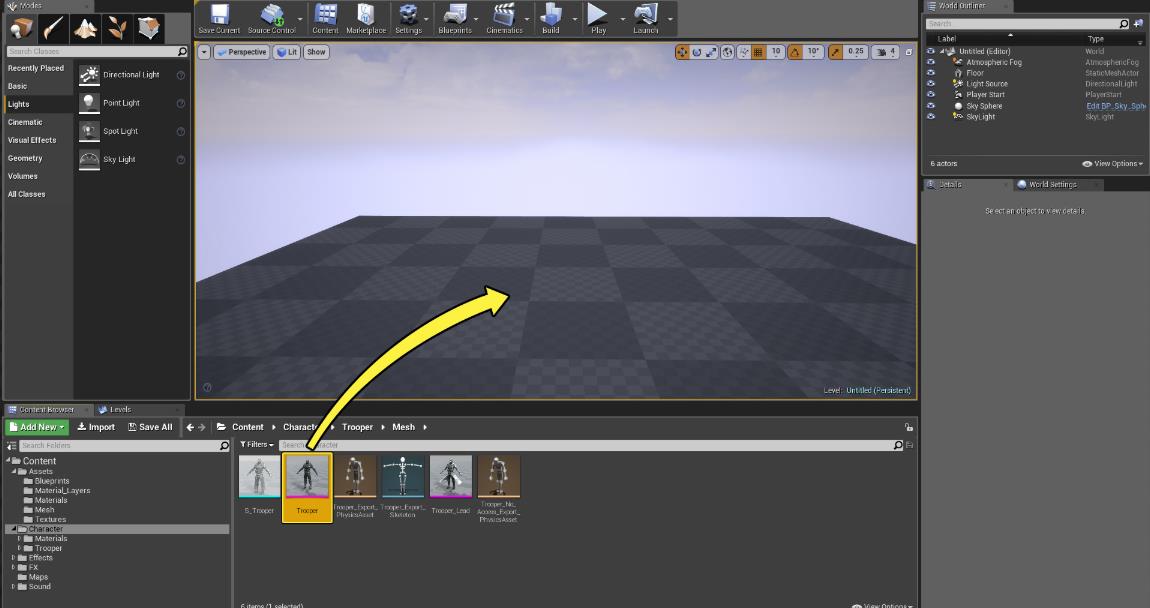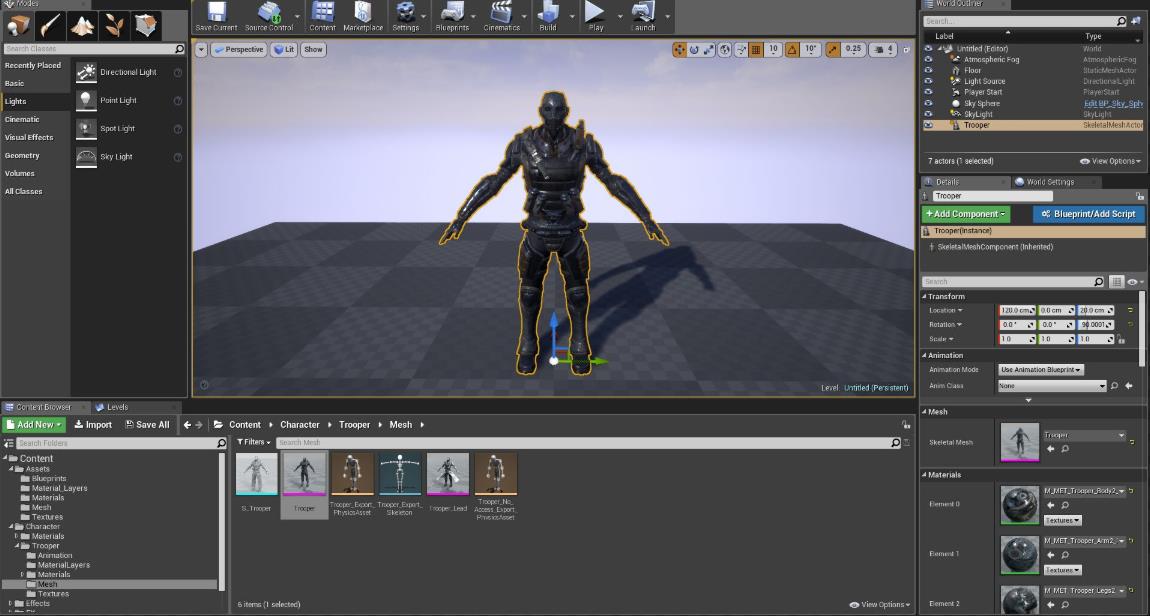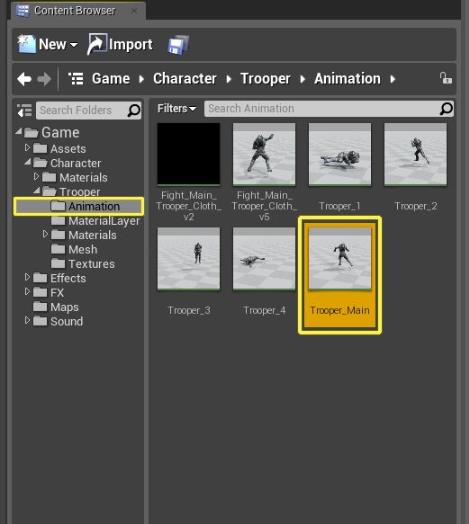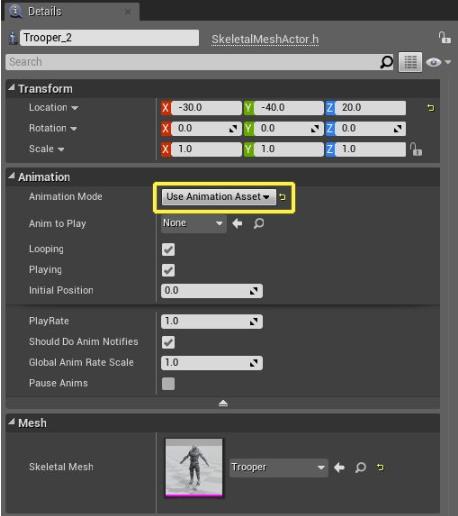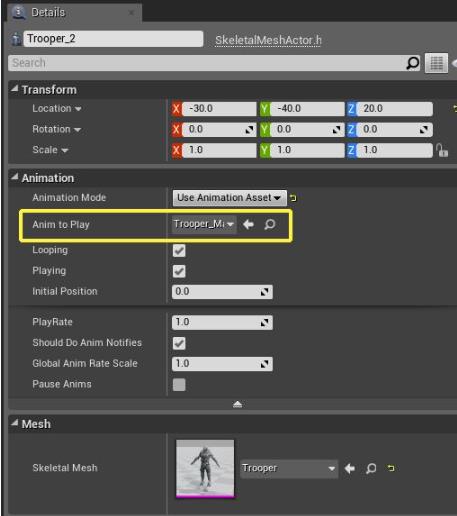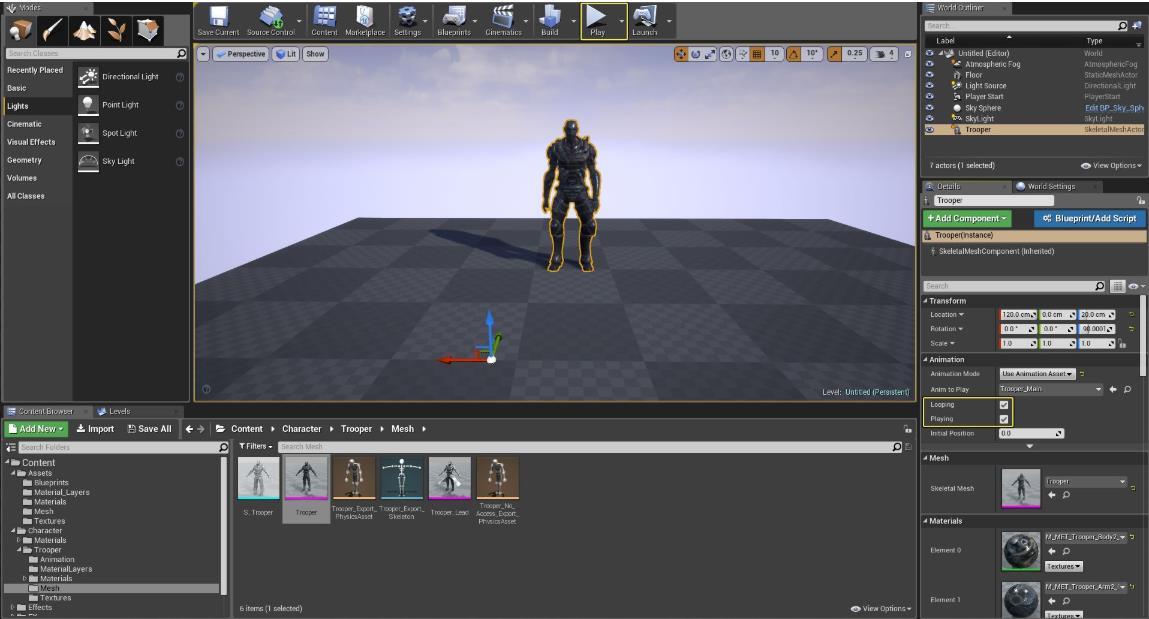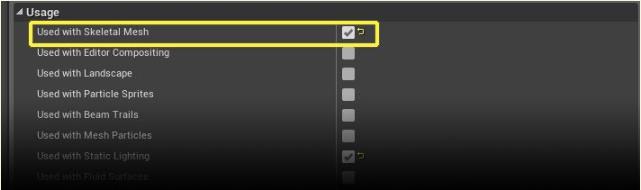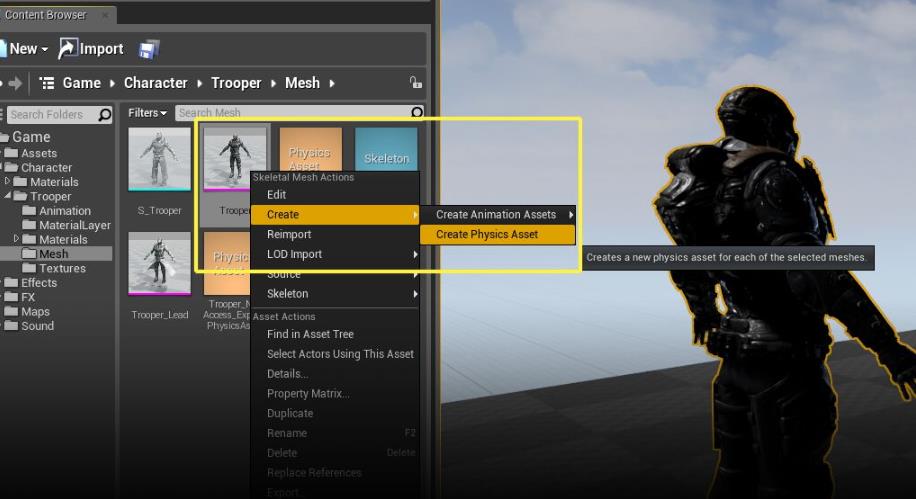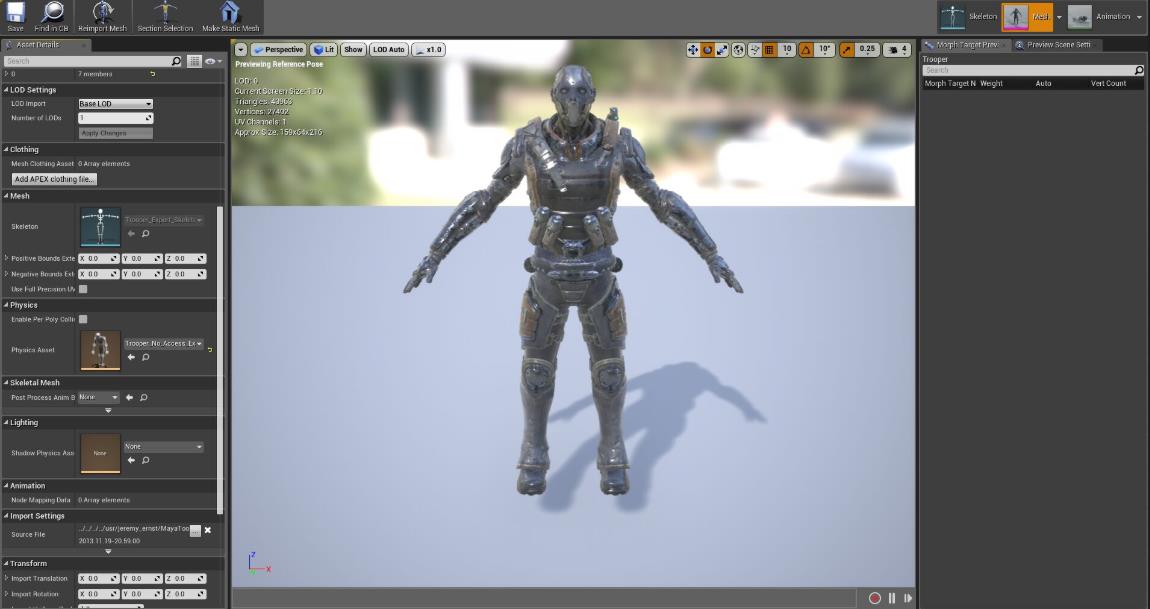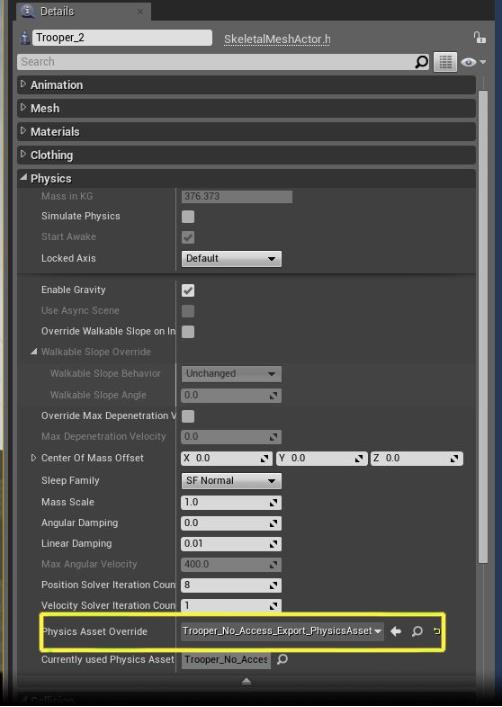| ue4小白人骨骼定义 | 您所在的位置:网站首页 › ue4导入模型怎么添加小白人骨骼 › ue4小白人骨骼定义 |
ue4小白人骨骼定义
|
摘要:如何在UE4中使用骨架网格物体演员_资源库 在UE4视频游戏的制作中,总会需要在屏幕上控制角色。这些角色通常由骨架网格物体演员(Skeletal Mesh Actor)组成。 什么是骨架网格物体演员 骨架网格物体Actor是一种特殊类型的Actor,用于显示在外部3D动画程序中创建的复杂动画数据。骨架网格物体Actor与静态网格物体Actor有所不同,因为骨架网格物体Actor内部具有复杂的骨架,有助于移动骨架网格物体的各个顶点以匹配正在播放的当前动画。由于骨架网格物体演员具有使用复杂骨架的能力,因此它们通常用于角色,生物,复杂机械之类的事物,或用于需要变形或显示复杂运动的任何事物。在UE4内部,您会发现“骨架网格物体Actor”不仅用于角色,而且还与Matinee一起用于创建电影序列。 将骨骼网格物体角色放置在一个关卡中 使用标准Actor放置方法将骨骼网格Actor放置在地图中;通过视口的右键单击上下文菜单,或从“内容浏览器”中拖放。 拖放: 1、在“内容浏览器”中,找到要作为“骨架网格物体Actor”添加到地图的“骨架网格物体”。 2、左击上骨架网格内容浏览器并拖动鼠标(按住鼠标左键向下)从内容浏览器在你想放置网格视口的位置。位置不需要精确。之后,可以重新定位并旋转网格。 3、释放鼠标左键,将网格作为骨架网格物体放置在地图中。
上下文菜单: 1、在内容浏览器中,选择要添加到关卡中的Skeletal Mesh Actor作为Skeletal Mesh Actor。 2、右键单击要在其中添加网格的视口,然后从上下文菜单中选择“放置Actor:骨架网格物体”。位置不需要精确。之后,可以重新定位并旋转网格。 3、用鼠标单击“放置角色:骨架网格物体”选项后,您现在应该将选定的骨架网格物体放置在场景中。
在骨架网格物体演员上播放动画 可以通过UE4内部的两种不同方式来获得骨骼网格物体Actor,以便在游戏运行时进行动画处理。可以使用动画蓝图,将多个动画一起播放和混合。或者使用和动画资产播放单个动画序列。 骨架网格物体演员设置: 准备让骨骼网格物体Actor播放动画的设置实际上非常简单,可以通过以下步骤完成。 1、首先在内容浏览器中找到所需的骨架网格物体。 2、找到要使用的骨架网格物体后,通过拖放或通过上下文菜单将其添加到级别中。 3、完成后,应具有如下外观。
骨架网格物体动画设置: 现在已经将Skeletal Mesh Actor添加到了关卡中,现在该通过执行以下步骤向其添加动画了。 1、首先需要做的是找到要播放的动画序列,这时可以使用Trooper_Main动画序列。
2、有了我们要使用的动画,现在是时候设置骨架网格物体Actor,以便可以使用它了。首先将“动画模式”从“使用动画蓝图”设置为“使用动画资产”。
3、一旦动画模式设置正确,就可以选择我们想要播放的动画。要做到这一点,只需选择动画序列,你想从打内容浏览器,然后将其分配给动画播放由要么拖动或丢弃部分动画序列上,以动画播放或使用箭头键的右边在动画播放输入框。
播放骨架网格物体动画: 同时选中了“循环播放”和“播放”(默认情况下应选中它们),然后按“播放”按钮以查看游戏中播放的动画。
物质覆写 有时,可能需要覆盖要应用到“骨架网格物体Actor”上的材质。可以手动将新材质分配给Skeletal Mesh Actors材质阵列,也可以将其简单地拖放到编辑器视口中的Skeletal Mesh Actor上。更改骨架网格物体Actor上的材质与更改任何其他Actor上的材质没有什么不同。 要与“骨架网格物体” Actor一起使用的材质必须具有“与骨架网格物体一起使用”的材料使用标记才能正常工作。
碰撞 普通的碰撞创建和检测不适用于“骨骼网格物体Actor”。为了使“骨骼网格物体”与关卡中的对象碰撞,“骨骼网格物体Actor”需要具有专门为你的对象创建的“物理资产”。 为骨架网格物体角色创建碰撞: 要为网格创建物理资产,只需在内容浏览器中右键单击网格,然后选择创建->**创建物理资产**。
分配物理资产: 创建物理资产后,现在可以将其分配给网格。只需打开“骨架网格物体”,然后将“物理资产”分配给“物理”部分下的“ 物理资产”插槽,即可将“物理资产”分配给“骨架网格物体”。
还可以通过简单地选择“骨骼网格”来覆盖关卡中的“物理资产”,然后在“详细信息”面板的“物理”部分下,可以在“物理资产覆盖”部分中提供新的“物理资产”。
骨架网格物体演员之所以特别,是因为它们可用于显示复杂的动画数据,这些数据是在外部3D应用程序内部制作的,然后导入到UE4中的。如何使用骨架网格物体演员是很多UE4用户的必学知识,大家可以根据上面的内容了解UE4的骨架网格物体演员。 |
【本文地址】